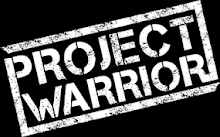Menurut saya, sangat penting bagi anda untuk memahami pentingnya cara menyeret sebuah file musik. Karena melakukan seret file musik memiliki sedikit keunggulan dari melalui menu open.
- Buka Aplikasi Audacity
- Klik File Lalu open atau bisa juga Gunakan Sistem Seret (Drag File MP3 Ke dalam Aplikasai), jika bukan mp3, coba convert dulu file suara tersebut ke mp3 dengan free audio converter atau aplikasi lain
Menghapus Bagian Tertentu Di File Suara
Terkadang, musik yang ingin kita edit memiliki bagian yang ingin kita hapus, misalnya kata tidak sopan, suara batuk, berdehem atau sela nafas yang cukup mengganggu sebelum kita berbicara. kita bisa saja menghapusnya dengan audacity dengan terlebih dahulu melihat dimana posisi dari bagian yang ingin kita hapus tersebut.
- Buka File Suara yang ingin kita Potong (Sudah mp3)
- Klik Selection tools, lalu pilih area yang ingin kita buang, lalu klik delete di keyboard
- Pastikan suaranya tidak sedang play karena tombol delete tidak berfungsi saat file tersebut sedang anda play di audacity
Jika kita hanya akan memotong file mp3 dengan sederhana, misalnya ingin mengambil suara dari detik sekian sampai sekian saja. Sehingga tidak cukup ribed seperti cara audacity di atas yaitu menghapus di tengah-tengah. Kita bisa menggunakan aplikasi yang sederhana, yang bisa anda baca di Cara mudah Potong File Musik dengan Free Mp3 Cutter
Menggabung-gabungkan file Musik
Jika kita ingin menggabung-gabungkan file musik, sehingga musik tersebut play berlanjut sehingga lebih panjang atau digabung menjadi play bersamaan. Sebenarnya cara nya sangatlah mudah.
- Buka file suara yang ingin kita buka sebagai suara pertama (seret atau open)
- Seret file suara musik berikutnya (jangan open), kemudian letakkan di ujung setelah musik pertama jika ingin play berlanjut, atau di bawah file utama jika ingin digabung sebagai backround (paly bersamaan)
- Jika musik yang kedua malah dibawah musik pertama (padahal kita pengen di ujung musik pertama). Kita bisa block seluruh musik kedua kemudian pilig Copy. Kemudian pergi ke ujung musik pertama (klik), lalu paste di situ.
- lakukan point 2 dan 3 untuk musik-musik yang lain.
Memberi Suara Backround Musik Di File Suara Rekaman
- Buka File Suara Musik Rekaman Kita (File harus berekstensi mp3). Jika bukan mp3, coba ubah (convert) menjadi mp3 dengan aplikasi free audio converter atau aplikasi yang lain
- Seret File Musik yang akan di jadikan Backround dan letakan di bawah file musik utama
- Jika ingin menggeser Musik ke kanan atau ke kiri, gunakan Time Shift Tools.
Memperbesar Suara Hasil Rekaman
Jika Suara hasil rekaman yang kita buat terlalu kecil, meskipun sudah dalam volume player dan speaker yang Full. Temen-temen bisa mencoba edit File Suara musik yang temen-temen miliki menjadi lebih besar dengan aplikasi ini.
- Buka File Suara musik yang mau kita Edit (Sudah mp3)
- Perhatikan Sebelah Kiri di atas L dan R
- Perbesar suara musik dengan Menggeser Ke arah Plus Atau negatif.
Mengatur Volume Suara Masuk dan Keluar
Jika kita ingin mengedit agar suara masuk pertama kali terdengar kecil dan lama-lama semakin besar, temen-temen bisa menggunakan Fade In. Atau mengatur agar suara Di akhir musik semakin mengecil, bisa menggunakan Fade Out.
- Buka File Suara Musik yang mau kita Edit (sudah mp3)
- Pilih Area Menggunakan Selection Tools
- Klik Effect lalu Pilih Fade In atau Fade Out
Jika kita telah selesai melakukan Edit File musik yang kita miliki. Kita bisa menyimpan Hasilnya melalui menu File, lalu menyimpan nya menjadi file mp3 atau jenis yang lain.
- Pilih Eksport, lalu pilih tipe file (mp3, amr, dll). Jangan lupa pilih juga kualitas kbps yang anda mau di menu option di sekitar tombol Simpan.
- Atau Save Projek Jika Pekerjaan Kita Belum Selesai